现在无论是办公还是学习我们都离不开电脑,而电脑在长时间的操作中可能会出现各种各样的问题。最近就有网友遇到开机进不去桌面,重启几次后系统提示你的电脑未正确启动的情况。针对这一问题,小编为大家整理了Win10提示你的电脑未正确启动的解决方法。一起去看看吧。
相关教程推荐:>>Win10默认网关不可用的解决方法<<

Win10提示你的电脑未正确启动的解决方法
1、选择“高级选项”。
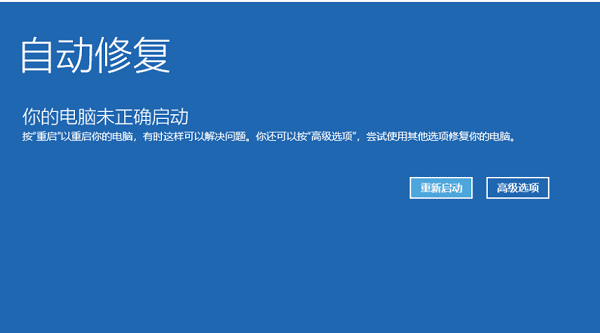
2、选择“启动修复”。
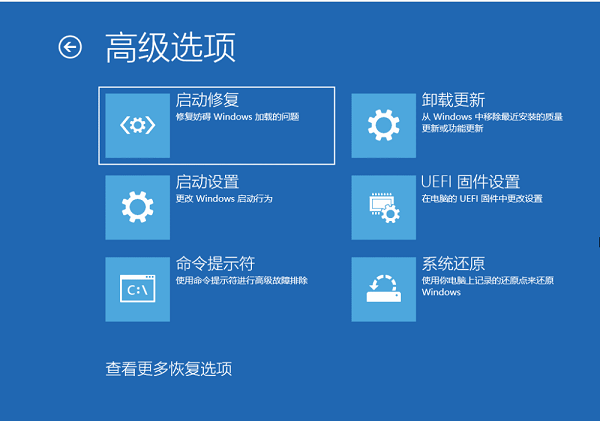
3、如果没有解决,我们选择“命令提示符”,如果提示您输入密码,请输入您自己的Windows登录密码。
4、在命令提示符下输入“bcdedit”,您将看到以下结果,找到名为resumeobject的条目,记录以下字符(即GUID)。
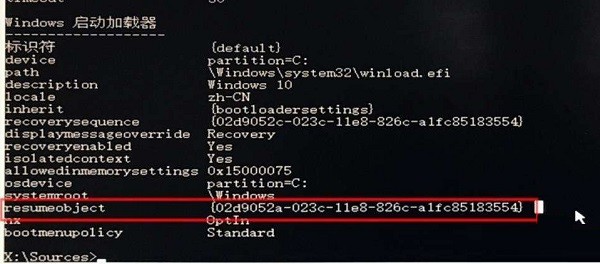
5、输入【bcdedit /set {GUID} recoveryenabled No】按“enter”,执行命令。执行该命令后,系统的自动启动和恢复功能将暂时关闭,其中{GUID}为上一步记录的字符。
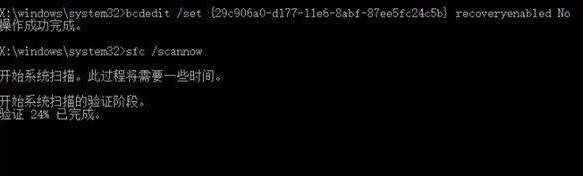
6、输入"CHKDSK /r c:",按Enter键。系统自动检查文件系统错误。检查完成后,重新启动计算机,一般情况下会恢复正常。
7、 但在重启前,建议再次执行系统文件修复命令修复系统中损坏的文件。
修复方法:
输入【sfc /scannow】回车,之后会开始系统文件的扫描验证。这需要一点时间,请保持耐心。修复完成之后重启即可。
以上就是小编给大家分享的Win10提示你的电脑未正确启动的解决方法,想要了解更多内容,请关注dwsu.cn,小编会持续为大家更新更多相关攻略。

 微信扫一扫
微信扫一扫 


